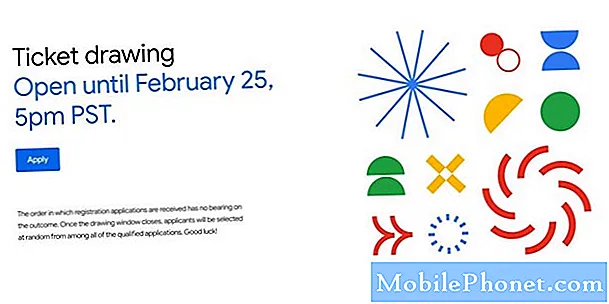เนื้อหา
แอพ Messages เป็นแอพส่งข้อความเริ่มต้นบน Samsung Galaxy J3 ของคุณ เมื่อข้อผิดพลาด“ ขออภัยข้อความหยุดทำงาน” ปรากฏขึ้นทุกครั้งที่คุณเปิดนั่นหมายความว่าแอปขัดข้องและหยุดทำงาน แน่นอนว่าเมื่อเกิดเหตุการณ์นี้ขึ้นคุณจะไม่สามารถใช้งานต่อได้และหากเป็นแอปส่งข้อความเพียงแอปเดียวในโทรศัพท์ของคุณการส่งข้อความจะเป็นไปไม่ได้
วิธีแก้ปัญหา Galaxy J3 ที่มีข้อผิดพลาด“ Messages has stop”
ปัญหา: สวัสดีทุกคน. ฉันมีปัญหากับ Galaxy J3 ของฉันและฉันหวังว่ามันจะไม่ร้ายแรงจริงๆ ข้อความแสดงข้อผิดพลาด“ ขออภัย Messages หยุดทำงาน” เริ่มปรากฏขึ้นและฉันไม่รู้ว่าเมื่อไหร่ ฉันยังคงใช้โทรศัพท์ได้ตามปกติยกเว้นการส่งข้อความเพราะเมื่อใดก็ตามที่ฉันเปิดแอปขึ้นมาข้อความนี้จะปรากฏขึ้นแทนแอป มีเพียงสองตัวเลือกที่ฉันสามารถเลือกได้เมื่อข้อผิดพลาดนี้ปรากฏขึ้นและไม่สามารถแก้ไขปัญหาได้ ไม่ว่าฉันจะกดตกลงหรือรายงานแอปก็ยังคงปิดอยู่และเมื่อฉันเปิดอีกครั้งข้อผิดพลาดเดียวกันก็ปรากฏขึ้น คุณช่วยตรวจสอบปัญหานี้ได้ไหมและถ้าคุณรู้วิธีแก้ไขคุณช่วยฉันได้ไหม ขอบคุณล่วงหน้า.
การแก้ไขปัญหา: แอปส่งข้อความเริ่มต้นของ Galaxy J3 คือ Messages และข้อผิดพลาดจะแจ้งให้คุณทราบว่าแอปขัดข้องหรือหยุดทำงานโดยไม่ทราบสาเหตุ อย่างไรก็ตามจากประสบการณ์ของเราปัญหาประเภทนี้มัก จำกัด อยู่ที่แอปและมีความเป็นไปได้สูงที่เราจะแก้ไขได้โดยไม่ต้องทำตามขั้นตอนการแก้ปัญหาทั้งหมดที่เรามักทำกับปัญหาแอปและเฟิร์มแวร์ที่ร้ายแรงกว่า
มีความจำเป็นที่เราจะต้องแก้ไขปัญหาโทรศัพท์ของคุณเพื่อที่เราจะได้ทราบว่าข้อผิดพลาดนี้เกี่ยวกับอะไรสิ่งที่ทำให้เกิดและสิ่งที่ต้องทำเพื่อกำจัดมันเพื่อให้คุณสามารถใช้แอพต่อไปได้โดยไม่มีปัญหาใด ๆ จากที่กล่าวมาทั้งหมดนี้ฉันคิดว่าคุณควรทำในเรื่องนี้:
ขั้นตอนที่ 1: รีเซ็ตแอพ Messages โดยล้างแคชและข้อมูล
ด้วยการรีเซ็ตแอป Messages เราสามารถแยกแยะความเป็นไปได้ว่าปัญหานี้เป็นเพียงปัญหาเล็กน้อยกับแอปพลิเคชันส่งข้อความเริ่มต้นนี่เป็นสิ่งแรกที่คุณควรทำเพราะบ่อยกว่านั้นเมื่อแอปขัดข้องปัญหาอาจเกิดจากแอป และประการที่สองเป็นขั้นตอนที่ปลอดภัยดังนั้นจึงมีเหตุผลที่จะแยกแยะออกก่อนที่จะไปสู่ขั้นตอนการแก้ปัญหาที่ซับซ้อนมากขึ้น วิธีการทำมีดังนี้
- จากหน้าจอหลักใด ๆ ให้แตะไอคอนแอพ
- แตะการตั้งค่า
- แตะแอปพลิเคชัน
- แตะข้อความในรายการเริ่มต้นหรือแตะไอคอนเมนู> แสดงแอพระบบเพื่อแสดงแอพที่ติดตั้งไว้ล่วงหน้า
- แตะที่เก็บข้อมูล
- แตะล้างแคช
- แตะล้างข้อมูลแล้วแตะตกลง
หากเราสงสัยว่าปัญหาเกิดจากแอพเท่านั้นหลังจากทำตามขั้นตอนนี้ข้อผิดพลาดอาจหายไปแล้วและคุณสามารถใช้โทรศัพท์ของคุณต่อได้ตามปกติ อย่างไรก็ตามหากข้อผิดพลาดยังคงปรากฏขึ้นทุกครั้งที่คุณพยายามเขียนหรืออ่านข้อความให้ไปยังขั้นตอนถัดไป
ขั้นตอนที่ 2: เรียกใช้ Galaxy J3 ของคุณในเซฟโหมดเพื่อปิดใช้งานแอพของบุคคลที่สาม
นอกจากนี้ยังเป็นไปได้ว่าข้อผิดพลาดเกิดจากแอปที่คุณติดตั้ง แม้ว่า Messages จะเป็นแอปในตัว แต่แอปของบุคคลที่สามอาจได้รับผลกระทบบ้าง คุณจำเป็นต้องใช้เวลาในการพิจารณาว่าแอปใดแอปหนึ่งที่คุณดาวน์โหลดจาก Play Store หรือบริการใดบริการหนึ่งที่ก่อให้เกิดปัญหานี้ ดังนั้นในขั้นตอนนี้ฉันต้องการให้คุณรีบูตโทรศัพท์ของคุณในเซฟโหมดเพื่อปิดใช้งานองค์ประกอบของบุคคลที่สามทั้งหมดในโทรศัพท์ของคุณชั่วคราว หากปัญหาเกิดจากหนึ่งในนั้นข้อผิดพลาดไม่ควรปรากฏขึ้นในขณะที่อุปกรณ์อยู่ในเซฟโหมด
- ปิดอุปกรณ์
- กดปุ่มเปิด / ปิดค้างไว้ผ่านหน้าจอที่มีชื่ออุปกรณ์
- เมื่อ "SAMSUNG" ปรากฏขึ้นบนหน้าจอให้ปล่อยปุ่มเปิด / ปิด
- ทันทีหลังจากปล่อยปุ่มเปิด / ปิดให้กดปุ่มลดระดับเสียงค้างไว้
- กดปุ่มลดระดับเสียงค้างไว้ต่อไปจนกว่าอุปกรณ์จะรีสตาร์ทเสร็จ
- เซฟโหมดจะแสดงที่มุมล่างซ้ายของหน้าจอ
- ปล่อยปุ่มลดระดับเสียงเมื่อคุณเห็น "Safe Mode"
ขณะอยู่ในโหมดนี้และข้อผิดพลาดไม่ปรากฏขึ้นเมื่อคุณส่งข้อความคุณต้องหาแอปของบุคคลที่สามที่เป็นสาเหตุของปัญหาและลองอัปเดตหากมีการอัปเดตที่พร้อมใช้งานจากนั้นลองรีเซ็ตโดยล้างแคช และข้อมูลและสุดท้ายคุณสามารถถอนการติดตั้งเพื่อตรวจสอบเพิ่มเติมได้
วิธีอัปเดตแอปพลิเคชันบน Galaxy J3 ของคุณ
- จากหน้าจอหลักใด ๆ ให้แตะไอคอนแอพ
- แตะ Play Store
- แตะปุ่มเมนูจากนั้นแตะแอปของฉัน หากต้องการให้แอปของคุณอัปเดตโดยอัตโนมัติให้แตะปุ่มเมนูแตะการตั้งค่าจากนั้นแตะอัปเดตแอปอัตโนมัติเพื่อเลือกกล่องกาเครื่องหมาย
- เลือกหนึ่งในตัวเลือกต่อไปนี้:
- แตะอัปเดต [xx] เพื่ออัปเดตแอปพลิเคชันทั้งหมดที่มีการอัปเดต
- แตะแต่ละแอปพลิเคชันจากนั้นแตะอัปเดตเพื่ออัปเดตแอปพลิเคชันเดียว
วิธีรีเซ็ตแอปพลิเคชันใน Galaxy J3 ของคุณ
- จากหน้าจอหลักใด ๆ ให้แตะไอคอนแอพ
- แตะการตั้งค่า
- แตะแอปพลิเคชัน
- แตะแอปพลิเคชันที่ต้องการในรายการเริ่มต้นหรือแตะไอคอนเมนู> แสดงแอประบบเพื่อแสดงแอปที่ติดตั้งไว้ล่วงหน้า
- แตะที่เก็บข้อมูล
- แตะล้างข้อมูลแล้วแตะตกลง
- แตะล้างแคช
วิธีถอนการติดตั้งแอพพลิเคชั่นจาก Galaxy J3 ของคุณ
- จากหน้าจอหลักใด ๆ ให้แตะไอคอนแอพ
- แตะการตั้งค่า
- แตะแอปพลิเคชัน
- แตะแอปพลิเคชันที่ต้องการในรายการเริ่มต้นหรือแตะไอคอนเมนู> แสดงแอประบบเพื่อแสดงแอปที่ติดตั้งไว้ล่วงหน้า
- แตะถอนการติดตั้ง
- แตะถอนการติดตั้งอีกครั้งเพื่อยืนยัน
คุณอาจต้องทำตามขั้นตอนเหล่านี้กับแอพทั้งหมดที่คุณสงสัยว่าเป็นสาเหตุของปัญหาและฉันอยากจะบอกคุณว่ามันต้องใช้เวลามาก ดังนั้นทั้งหมดนี้ขึ้นอยู่กับคุณว่าคุณต้องการทำทั้งหมดนี้ด้วยตัวเองหรือให้มืออาชีพตรวจสอบโทรศัพท์ของคุณให้คุณ
หากปัญหายังคงเกิดขึ้นหลังจากทำทุกอย่างเสร็จแล้วก็ถึงเวลาไปยังขั้นตอนต่อไป
ขั้นตอนที่ 3: เรียกใช้โทรศัพท์ของคุณในโหมดการกู้คืนและล้างพาร์ทิชันแคช
พาร์ติชันแคชเป็นไดเร็กทอรีที่เก็บแคชระบบทั้งหมด บ่อยกว่านั้นไฟล์เหล่านี้ได้รับความเสียหายโดยเฉพาะในระหว่างการอัพเดตเฟิร์มแวร์ เมื่อโทรศัพท์ยังคงใช้แคชที่เสียหาย (เนื่องจากไม่สามารถตรวจจับได้ว่าเสียหายหรือไม่) ปัญหาเกี่ยวกับประสิทธิภาพอาจเกิดขึ้นและบางแอปอาจขัดข้อง เมื่อแคชระบบถูกลบโทรศัพท์จะสร้างขึ้นใหม่ทันทีที่รีบูตและหากปัญหาเกิดขึ้นกับแคชจริงขั้นตอนด้านล่างอาจสามารถแก้ไขได้
- ปิดอุปกรณ์
- กดปุ่มเพิ่มระดับเสียงและปุ่มโฮมค้างไว้จากนั้นกดปุ่มเปิด / ปิดค้างไว้
- เมื่อหน้าจอโลโก้อุปกรณ์ปรากฏขึ้นให้ปล่อยเฉพาะปุ่มเปิด / ปิด
- เมื่อโลโก้ Android ปรากฏขึ้นให้ปล่อยปุ่มทั้งหมด ("การติดตั้งการอัปเดตระบบ" จะปรากฏขึ้นประมาณ 30-60 วินาทีก่อนที่จะแสดงตัวเลือกเมนูการกู้คืนระบบ Android)
- กดปุ่มลดระดับเสียงหลาย ๆ ครั้งเพื่อไฮไลต์ "ล้างพาร์ทิชันแคช"
- กดปุ่มเปิด / ปิดเพื่อเลือก
- กดปุ่มลดระดับเสียงเพื่อไฮไลต์ "ใช่" แล้วกดปุ่มเปิด / ปิดเพื่อเลือก
- เมื่อการล้างพาร์ติชันแคชเสร็จสิ้นระบบจะไฮไลต์ "รีบูตระบบทันที"
- กดปุ่มเปิด / ปิดเพื่อรีสตาร์ทอุปกรณ์
รอให้โทรศัพท์เปิดใช้งานหลังจากนี้เนื่องจากจะสร้างแคชขึ้นใหม่และอาจใช้เวลาหนึ่งหรือสองนาทีในการบูต หากข้อผิดพลาดยังคงปรากฏขึ้นเมื่อคุณเปิดแอพส่งข้อความให้ทำขั้นตอนต่อไป
ขั้นตอนที่ 4: สำรองไฟล์และข้อมูลสำคัญของคุณจากนั้นรีเซ็ตโทรศัพท์ของคุณ
หลังจากทำตามขั้นตอนก่อนหน้านี้และข้อผิดพลาดยังคงไม่หายไปและคุณยังสามารถส่งข้อความได้นี่คือสิ่งต่อไปที่คุณควรทำ เป็นขั้นตอนที่มีประสิทธิภาพมากและคุณสามารถแก้ไขปัญหานี้ได้จริง สิ่งที่จับได้คือคุณจะสูญเสียไฟล์และข้อมูลทั้งหมดโดยเฉพาะไฟล์ที่เก็บไว้ในที่จัดเก็บข้อมูลภายในโทรศัพท์ของคุณ ดังนั้นตรวจสอบให้แน่ใจว่าคุณได้สำรองไฟล์และข้อมูลสำคัญของคุณแล้วปิดการใช้งานการป้องกันการรีเซ็ตเป็นค่าเริ่มต้นจากโรงงานเพื่อที่คุณจะได้ไม่ถูกล็อกหลังจากการรีเซ็ตแล้วก็ถึงเวลารีเซ็ตโทรศัพท์
หลังจากรีเซ็ตแล้วอย่าติดตั้งแอปหรือกู้คืนข้อมูลของคุณ ให้เปิดแอป Messaging แทนแล้วส่งข้อความทดสอบไปยังหมายเลขของคุณเอง หากข้อผิดพลาดไม่ปรากฏขึ้นและคุณได้ส่งและรับข้อความจริงแสดงว่าปัญหาได้รับการแก้ไขแล้ว
วิธีปิดใช้งานการป้องกันการรีเซ็ตเป็นค่าเริ่มต้นจากโรงงานใน Galaxy J3 ของคุณ
- จากหน้าจอหลักใด ๆ ให้แตะไอคอนแอพ
- แตะการตั้งค่า
- แตะคลาวด์และบัญชี
- แตะบัญชี
- แตะ Google
- แตะที่อยู่อีเมล Google ID ของคุณ หากคุณมีการตั้งค่าหลายบัญชีคุณจะต้องทำขั้นตอนเหล่านี้ซ้ำสำหรับแต่ละบัญชี
- แตะเมนู
- แตะลบบัญชี
- แตะลบบัญชี
วิธีการ Master รีเซ็ต Galaxy J3 ของคุณ
- ปิดอุปกรณ์
- กดปุ่มเพิ่มระดับเสียงและปุ่มโฮมค้างไว้จากนั้นกดปุ่มเปิด / ปิดค้างไว้
- เมื่อหน้าจอโลโก้อุปกรณ์ปรากฏขึ้นให้ปล่อยเฉพาะปุ่มเปิด / ปิด
- เมื่อโลโก้ Android ปรากฏขึ้นให้ปล่อยปุ่มทั้งหมด ("การติดตั้งการอัปเดตระบบ" จะปรากฏขึ้นประมาณ 30-60 วินาทีก่อนที่จะแสดงตัวเลือกเมนูการกู้คืนระบบ Android)
- กดปุ่มลดระดับเสียงหลาย ๆ ครั้งเพื่อไฮไลต์ "ล้างข้อมูล / รีเซ็ตเป็นค่าเริ่มต้นจากโรงงาน"
- กดปุ่ม Power เพื่อเลือก
- กดปุ่มลดระดับเสียงจนกว่า "ใช่ - ลบข้อมูลผู้ใช้ทั้งหมด" จะถูกไฮไลต์
- กดปุ่ม Power เพื่อเลือกและเริ่มการรีเซ็ตต้นแบบ
- เมื่อการรีเซ็ตต้นแบบเสร็จสมบูรณ์ระบบจะไฮไลต์ "รีบูตระบบทันที"
- กดปุ่มเปิด / ปิดเพื่อรีสตาร์ทอุปกรณ์
คุณยังสามารถรีเซ็ตโทรศัพท์ของคุณได้จากเมนูการตั้งค่า ...
- จากหน้าจอหลักใด ๆ ให้แตะไอคอนแอพ
- แตะการตั้งค่า
- แตะคลาวด์และบัญชี
- แตะสำรองและกู้คืน
- หากต้องการให้แตะสำรองข้อมูลของฉันเพื่อเลื่อนแถบเลื่อนไปที่เปิดหรือปิด
- หากต้องการให้แตะกู้คืนเพื่อเลื่อนแถบเลื่อนไปที่เปิดหรือปิด
- แตะปุ่มย้อนกลับสองครั้งเพื่อกลับไปที่เมนูการตั้งค่าจากนั้นแตะการจัดการทั่วไป
- แตะรีเซ็ต
- แตะรีเซ็ตข้อมูลเป็นค่าเริ่มต้น
- แตะรีเซ็ตอุปกรณ์
- หากคุณเปิดการล็อกหน้าจอไว้ให้ป้อน PIN หรือรหัสผ่าน
- แตะดำเนินการต่อ
- แตะลบทั้งหมด
เชื่อมต่อกับเรา
เราเปิดรับปัญหาคำถามและข้อเสนอแนะของคุณเสมอดังนั้นโปรดอย่าลังเลที่จะติดต่อเราโดยกรอกแบบฟอร์มนี้ นี่เป็นบริการฟรีที่เรานำเสนอและเราจะไม่เรียกเก็บเงินจากคุณ แต่โปรดทราบว่าเราได้รับอีเมลหลายร้อยฉบับทุกวันและเป็นไปไม่ได้ที่เราจะตอบกลับทุกฉบับ แต่มั่นใจได้ว่าเราอ่านทุกข้อความที่ได้รับ สำหรับผู้ที่เราได้ช่วยเหลือโปรดกระจายข่าวโดยการแบ่งปันโพสต์ของเราให้เพื่อนของคุณหรือเพียงกดไลค์ Facebook และ Google+ เพจของเราหรือติดตามเราทาง Twitter